Verwenden der des Displays
Um das Menü Widgets zu öffnen, öffnen Sie die seitliche Symbolleiste und tippen Sie auf das Symbol Mehr  .
.
SieheSeitliche Symbolleiste
Sie können , die Sie regelmäßig verwenden, auch an die seitliche Symbolleiste anheften.
Hinweis
Widgets wird immer über anderen geöffneten Fenstern, Programmen und angeschlossenen Geräten angezeigt.
Das Menü Widgets enthält die folgenden Tools und Steuerelemente:
Symbol | Widgets | Funktion | Für weitere Informationen. |
|---|---|---|---|
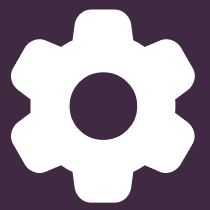 | Settings | Zugriff auf die Einstellungen des Displays. | |
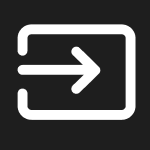 | Input | Wählen Sie einen Eingang und stellen Sie Helligkeit und Lautstärke ein. Sie können auch auf erweiterte Optionen zum Konfigurieren von Eingabeeinstellungen zugreifen. | |
| Overlay (Überlagerung) | Schreiben Sie mittels Overlay über jede App, jedes Video, jede Website, jedes Dokument oder Bild, einschließlich Eingaben von einem angeschlossenen Computer. Das Speichern im Cloud-Speicher wird ebenfalls unterstützt. | |
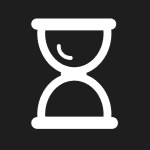 | Zeitzähler | Startet einen Countdown-Timer. | |
 | Stoppuhr | Starten Sie eine Stoppuhr, die von Null aufwärts zählt, um die verstrichene Zeit zu messen. | SieheStoppuhr verwenden |
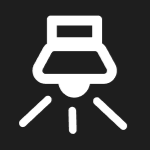 | Spotlight | Verwenden Sie das Spotlight während einer Präsentation, um einen bestimmten Bereich eines Bildschirms hervorzuheben. | |
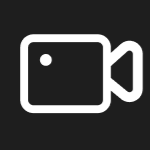 | Aufnehmen | Verwenden Sie Aufzeichnung , um Ihre Aktionen auf dem Display aufzuzeichnen. | |
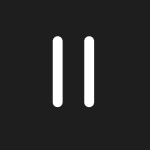 | Fixieren | Einfrieren und Zoomen des aktuellen Bildes auf dem Bildschirm. | |
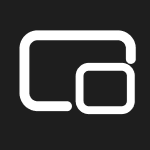 | PIP | Verwenden Sie das Picture-in-Picture (PIP)-Widget, um eine andere Eingabe in einem kleineren schwebenden Fenster anzuzeigen, während Sie andere Apps auf dem Display verwenden. | |
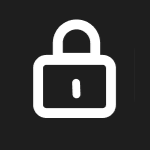 | Anzeige sperren | Bildschirm sperren. | |
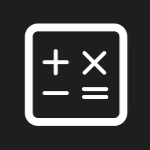 | Rechner | Öffnen Sie einen Bildschirmtaschenrechner. | |
| Bildschirmaufnahme | Erfassen Sie Bildschirmaufnahmen von allem auf dem Bildschirm, einschließlich Inhalten von Apps, Websites und Videos. Wählen Sie den Freiheits-, Voll- und Fenstermodus. Sie können erfasste Bildschirme zu einem Whiteboard hinzufügen und bearbeiten. | |
| Display Mittelpunkt | Konfigurieren Sie, wie der Bildschirm des Displays angezeigt wird, wenn Sie eine Verbindung zu einem externen Display herstellen. | |
| OPS | Wechseln Sie zur Anzeige des Eingangs einer SMART Appliance, die im OPS-Steckplatz des Displays installiert ist. | |
| AirClass | Mit dem AirClass Widget können die Teilnehmer auf Quiz- und Herausforderungen im Klassenraum reagieren, indem sie Antworten von ihren Mobilgeräten senden. |
Verwenden Sie das Overlay , um über den aktuell angezeigten Bildschirminhalt zu schreiben oder zu zeichnen. Nachdem Sie fertig sind, können Sie das Overlay in der Dateibibliothek speichern.
So schreiben oder zeichnen Sie auf einem Overlay:
Tippen Sie auf das Overlay-Symbol
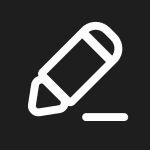 .
.Verwenden Sie die Stifte auf dem Display oder Ihren Finger, um mit digitaler Tinte zu schreiben oder zu zeichnen.
Wenn Sie das Overlay beibehalten möchten, tippen Sie auf das Symbol Speichern
 , um die Bilddatei im PNG-Format auf dem Display zu speichern.
, um die Bilddatei im PNG-Format auf dem Display zu speichern.Dadurch wird auch eine Kopie der .png-Datei Datei lokal gespeichert.
Wenn Sie fertig sind, tippen Sie auf das Schließen-Symbol
 , um das Overlay zu verlassen.
, um das Overlay zu verlassen.
So löschen Sie Tinte auf einem Overlay
Löschen Sie Tinte, indem Sie Ihre Faust oder Handfläche über die digitale Tinte bewegen.
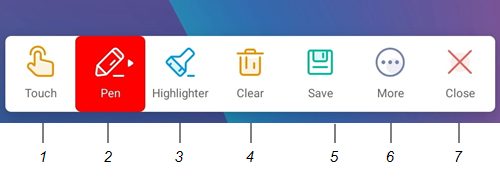
Nr. | Werkzeuge und Steuerelemente |
|---|---|
1 | Werkzeug auswählen. Wenn das Auswahlwerkzeug aktiv ist, durchdringt Ihre Berührung das Overlay und interagiert mit dem Bildschirminhalt dahinter. |
2 | Stiftwerkzeug. Wenn das Stiftwerkzeug aktiv ist, zeichnet Ihre Berührung digitale Tinte auf die Überlagerung. Optionen sind für Stiftgröße und -farbe verfügbar. |
3 | Textmarker-Werkzeug Wenn das Textmarker-Werkzeug aktiv ist, zeichnet Ihre Berührung transparente digitale Tinte auf die Überlagerung. Optionen sind für Stiftgröße und -farbe verfügbar. |
4 | Löschen Sie die gesamte digitale Tinte auf dem Overlay. |
5 | Speichern Sie die aktuelle Überlagerung. |
6 | Öffnen Sie den Dateimanager, fügen Sie ein Bild ein und greifen Sie auf den Cloud-Speicher zu. |
7 | Entfernen Sie das Overlay und schließen Sie das Overlay-Widget. |
Verwenden Sie den Timer , um einen Countdown Timer auf dem Bildschirm anzuzeigen.
So verwenden Sie den Timer Werkzeug
Tippen Sie auf das Timer-Symbol
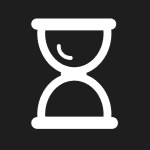 .
.Der Timer öffnet:
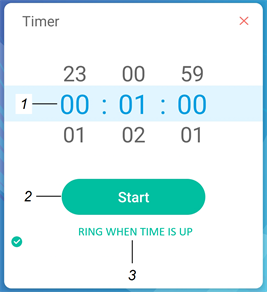
Nr.
Steuerung
1
Timer-Anzeige (von links nach rechts): Stunden, Minuten, Sekunden. Schieben Sie Ihren Finger auf den Zahlen nach oben oder unten, um den Countdown-Timer anzupassen.
2
Starten Sie den Countdown-Timer.
3
(Optional) Aktivieren Sie die Option RING, wenn die Zeit abgelaufen ist, um einen hörbaren Klingelton hinzuzufügen, der ertönt, wenn der Timer abgelaufen ist.
Tippen Sie auf Start, um den Countdown-Timer zu starten.
Dieses Bild und diese Tabelle beschreiben die Optionen, die nach dem Start des Timers verfügbar sind:
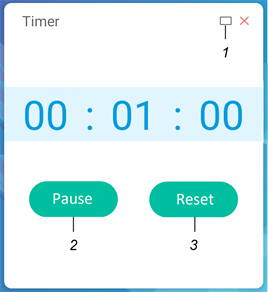
Nr.
Steuerung
1
Machen Sie den Countdown-Timer im Vollbildmodus. Tippen Sie erneut, um zur normalen Größe zurückzukehren.
Tippen Sie an einer anderen Stelle als dem Timer auf den Bildschirm, um den Timer zu einem verschiebbaren schwebenden Fenster zu machen und es zu verschieben.
2
Halten Sie den Countdown-Timer an.
3
Setzen Sie den Countdown-Timer zurück.
So schließen Sie den Timer Werkzeug
Tippen Sie auf das Symbol Schließen
 .
.
Verwenden Sie die Stoppuhr, um von Null an hochzuzählen und die verstrichene Zeit zu messen.
So verwenden Sie die Stoppuhr Werkzeug
Tippen Sie auf das Stoppuhr-Symbol
 .
.Die Stoppuhr wird geöffnet:
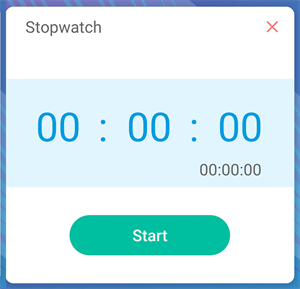
Tippen Sie auf Start, um die Stoppuhr zu starten.
Dieses Bild und diese Tabelle beschreiben die verfügbaren Optionen, nachdem die Stoppuhr gestartet wurde:
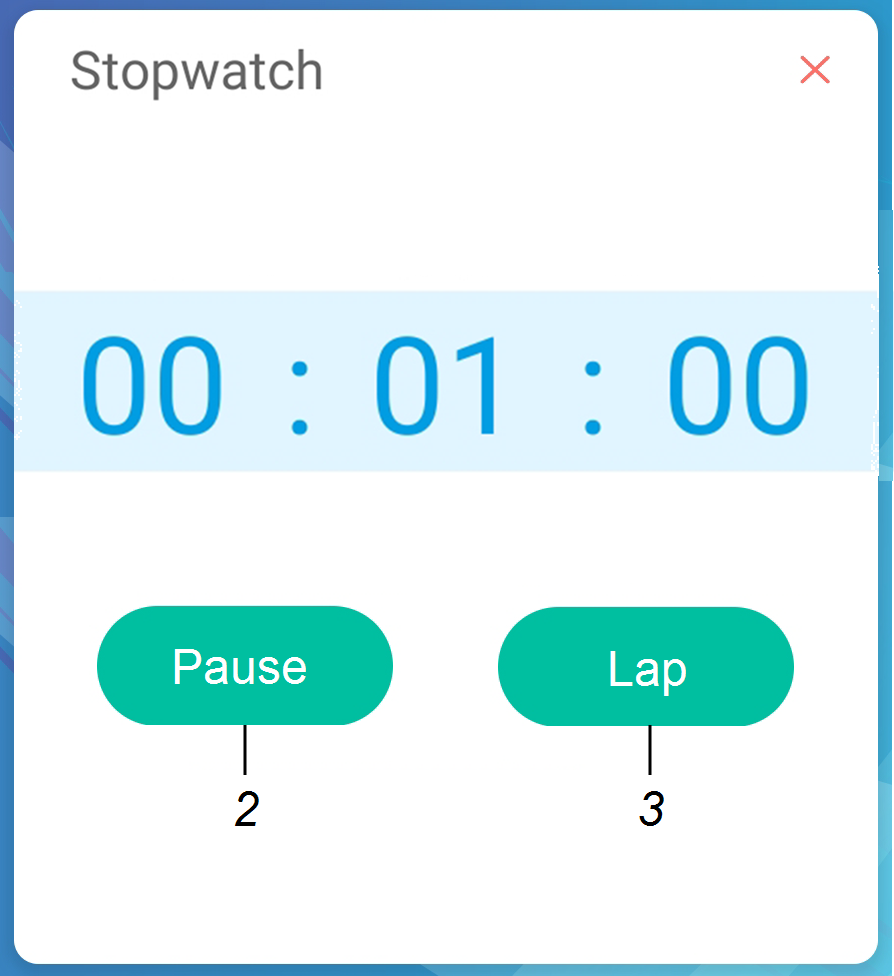
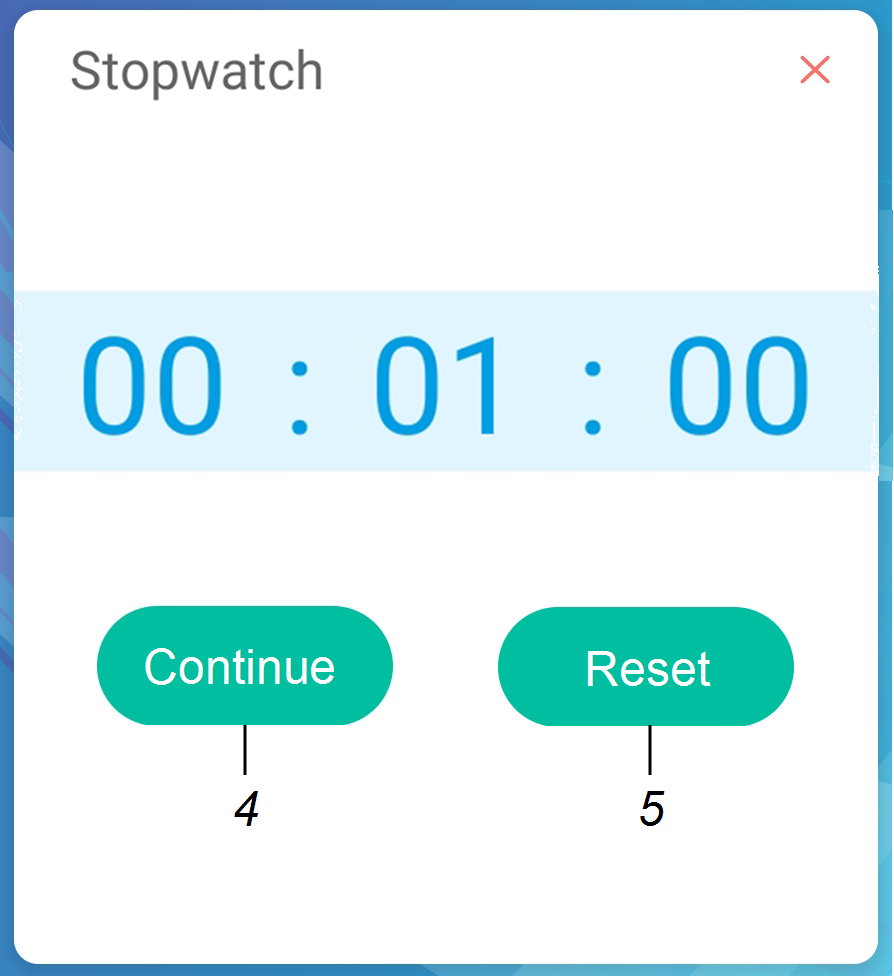
Nr.
Steuerung
1
Halten Sie die Stoppuhr an.
2
Zeichnen Sie die aktuelle Zeit auf und zeigen Sie sie in einer Liste mit anderen Zeiten an, die Sie aufgezeichnet haben.
3
Setzen Sie die Stoppuhr nach dem Anhalten fort.
4
Stellen Sie die Stoppuhr auf Null zurück.
Tipp
Sie können die Stoppuhr in ein verschiebbares schwebendes Menü verwandeln, indem Sie auf einen anderen Teil des Bildschirms tippen.
So schließen Sie die Stoppuhr
Tippen Sie auf das Symbol Schließen
 .
.
Sie können das Spotlight während einer Präsentation verwenden, um einen bestimmten Bildschirmbereich hervorzuheben.
So verwenden Sie das Spotlight
Tippen Sie auf das Symbol Spotlight
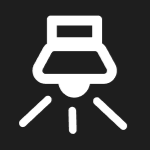 .
.Das Spotlight ist aktiviert:
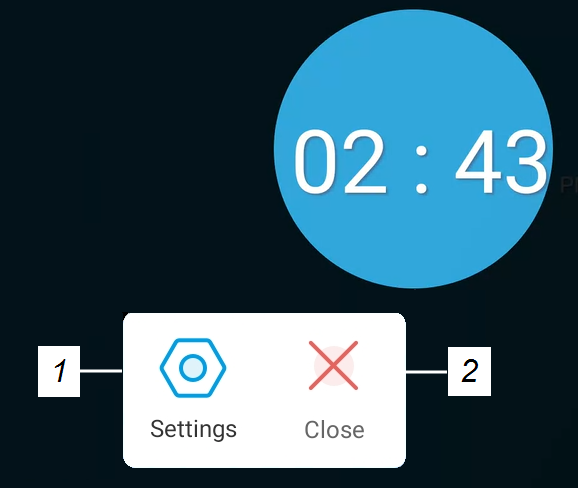
Nr.
Steuerung
1
Öffnen Sie Einstellungen für Steuerelemente, die die Größe und Transparenz des Spotlights ändern.
Tipp
Sie können auch Fingerbewegungen verwenden, um die Größe des Spotlight-Bereichs zu ändern.
2
Schließen Sie das Spotlight .
Drücken Sie und ziehen Sie das Spotlight-Fenster, um einen Bereich des Bildschirms zu markieren.
So schließen Sie das Spotlight
Tippen Sie auf das Symbol Schließen
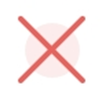 .
.
Sie können die Option "Aufnehmen" verwenden, um ein Video der Aufgabe auf dem Bildschirm aufzunehmen.
So verwenden Sie die Aufnahme
Tippen Sie auf das Aufnahmesymbol
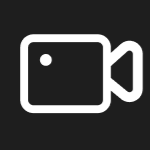 .
.Der Datensatz wird geöffnet:
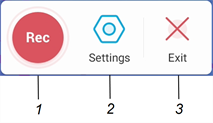
Nr.
Steuerung
1
Mit der Aufnahme beginnen.
2
Öffnen Sie die Einstellungen für die Steuerelemente, die die Auflösung des Videos ändern, und um einen Speicherort für die gespeicherte Aufzeichnung auszuwählen.
3
Schließen Sie den Datensatz .
(Optional) Tippen Sie auf Einstellungen und ändern Sie die Standardauflösung und den Speicherort der gespeicherten Aufnahme.
Tippen Sie auf das Aufnahmesymbol
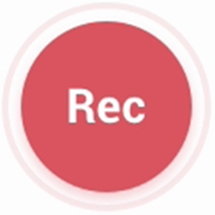 , um mit der Aufzeichnung Ihrer Aktionen auf dem Display zu beginnen.
, um mit der Aufzeichnung Ihrer Aktionen auf dem Display zu beginnen.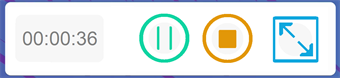
Wenn Sie die Aufnahme anhalten möchten, tippen Sie auf das Pause- Symbol
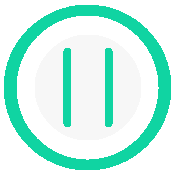 .
.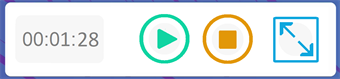
Um die Aufnahme fortzusetzen, drücken Sie auf das Fortsetzen-Symbol
 .
.Um die Aufnahme zu stoppen, tippen Sie auf das Stoppsymbol
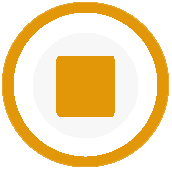 .
.Die Aufnahme wird im Display gespeichert.
So schließen Sie die Aufzeichnung
Tippen Sie auf das Beenden-Symbol
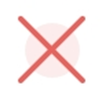 .
.
Sie können die Option Einfrieren verwenden, um den Bildschirm vorübergehend einzufrieren.
Hinweis
Durch das Einfrieren des Bildschirms werden laufende Anwendungen auf dem verbundenen Computer nicht angehalten. Es wird lediglich der Bildschirm der Anwendungen eingefroren.
So verwenden Sie das Einfrieren
Tippen Sie auf das Einfrieren-Symbol
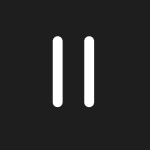 .
.Die Freeze erscheint und der Bildschirm wird vorübergehend eingefroren:
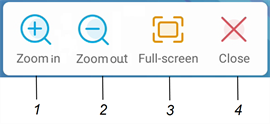
Nr.
Steuerung
1
Zoomen Sie in den aktuellen Bildschirm.
Tipp
Sie können auch Pinch-to-Zoom-Fingergesten zum Vergrößern oder Verkleinern verwenden.
2
Aus dem aktuellen Bildschirm herauszoomen.
3
Kehren Sie zur Standardbildschirmgröße zurück.
4
Schließen Sie das Einfrieren .
Drücken und ziehen Sie das eingefrorene Bild, um es auf dem Bildschirm zu verschieben, und verwenden Sie die Zoomsteuerung, um auf ein bestimmtes Detail zu fokussieren.
So schließen Sie das Einfrieren
Tippen Sie auf das Symbol Schließen
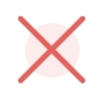 .
.
Mit dem Picture-in-Picture (PIP) können Sie einen anderen Eingang in einem kleineren schwebenden Fenster anzeigen, das Sie an einer beliebigen Stelle auf dem Bildschirm positionieren können. Das schwebende Fenster wird über geöffneten Apps angezeigt, sodass Sie den zweiten Eingang weiterhin anzeigen können, während Sie mit anderen Apps oder Websites interagieren.
So verwenden Sie PIP
Tippen Sie auf das PIP-Symbol
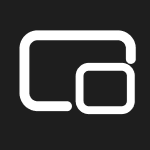 .
.Das PIP wird geöffnet:
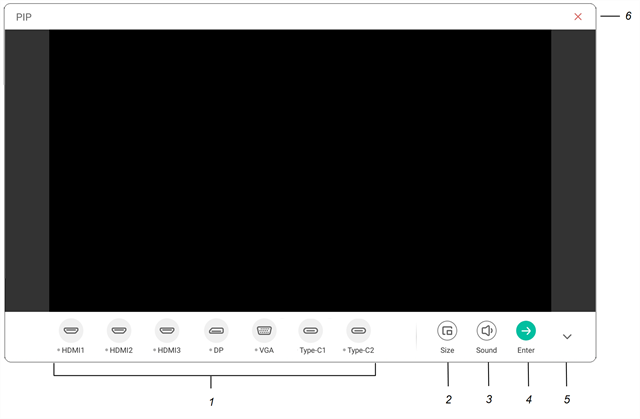
Nr.
Steuerung
1
Wählen Sie einen Eingang aus.
2
Wählen Sie eine Größe für das schwebende Fenster (klein, mittel oder groß).
3
Eingangslautstärke erhöhen, verringern oder stumm schalten. 4
Zeigen Sie den Eingang im Vollbildmodus an.
5
Blenden Sie die Menüpunkte aus.
6
Schließen Sie das PIP .
Tippen Sie auf einen Eingang, um ihn im zweiten Fenster anzuzeigen.
Tippen Sie auf das Eingabesymbol
 , um den ausgewählten Eingang im Vollbildmodus anzuzeigen.
, um den ausgewählten Eingang im Vollbildmodus anzuzeigen.Hinweis
Wenn am ausgewählten Eingang auch ein USB-Kabel für Berührung angeschlossen ist, können Sie diesen Eingang direkt im PIP-Fenster per Berührung steuern.
So schließen Sie das PIP
Tippen Sie auf das Symbol Schließen
 .
.
Verwenden Sie die Funktion „Bildschirmsperre“, um den Bildschirm des Displays zu sichern. Wenn die Bildschirmsperre aktiviert ist, ein Muster, eine PIN oder ein Passwort. muss eingegeben werden, um den Bildschirm zu entsperren.
Hinweis
Das Erstellen einer Bildschirmsperre ist Teil der Ersteinrichtung des Displays. Sie können die Bildschirmsperrfunktion auch in den Anzeigeeinstellungen konfigurieren.
So sperren Sie den Bildschirm
- Tippen Sie auf das Bildschirmsperrsymbol
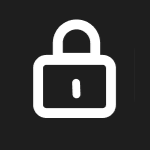 .
. Ein Muster, eine PIN oder ein Passwort muss jetzt eingegeben werden, um den Bildschirm zu entsperren.
Tipp
Wenn die Bildschirmsperre nicht konfiguriert ist, wird eine Meldung angezeigt, in der bestätigt wird, dass kein Passwort festgelegt ist. Tippen Sie auf Bestätigen, um auf Optionen zur Konfiguration der Bildschirmsperre zuzugreifen.
Öffnen Sie einen Bildschirmrechner, der über den Anwendungen angezeigt wird, die auf dem Display ausgeführt werden.
So verwenden Sie den Taschenrechner
- Tippen Sie auf das Symbol Taschenrechner
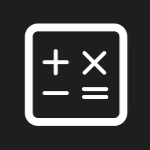 .
. Um den Taschenrechner zu schließen, tippen Sie auf das Symbol Schließen
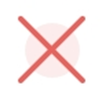 .
.
Mit der Bildschirmaufnahme-Symbolleiste können Sie eine Bildschirmaufnahme eines rechteckigen Bereichs oder des gesamten Bildschirms machen.
So verwenden Sie die Bildschirmaufnahme
Tippen Sie auf das Symbol Bildschirmaufnahme
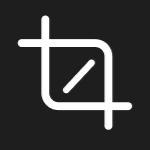 .
.Die Bildschirmaufnahme wird geöffnet:
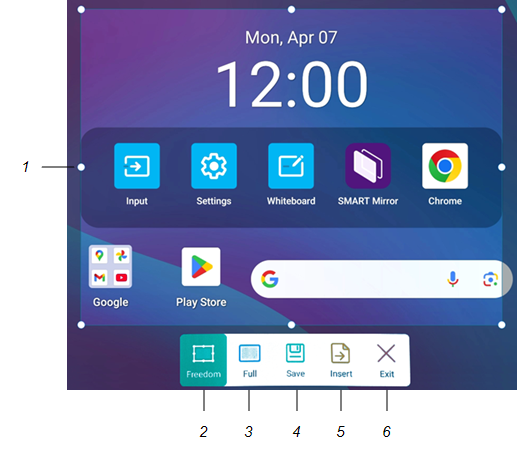
Nr.
Steuerung
1
Griff zur Größenänderung des Aufnahmefensters
2
Wählen Sie ein in der Größe veränderbares rechteckiges Fenster aus.
3
Wählt den gesamten Bildschirm aus
4
Ausgewähltes Fenster oder Bildschirm speichern
5
Fügen Sie das ausgewählte Fenster oder den ausgewählten Bildschirm in ein neues Whiteboard ein.
6
Schließen Sie die Bildschirmaufnahme .
Wählen Sie den Bereich oder Bildschirm aus, den Sie erfassen möchten.
Tippen Sie auf das Symbol Speichern
 , um das ausgewählte Fenster oder den Bildschirm zu speichern.
, um das ausgewählte Fenster oder den Bildschirm zu speichern.Das aufgenommene Bild wird auf dem Display im Standardordner gespeichert.
Tippen Sie auf Fertigstellen, um mit der Arbeit am Display fortzufahren, oder auf Öffnen, um das gespeicherte Bild im Zielordner anzuzeigen.
Wenn Sie den Zielordner geöffnet haben, können Sie die Datei auf ein USB-Laufwerk verschieben oder kopieren oder auf Ihr Google Drive- oder OneDrive-Konto hochladen.
ODER
Tippen Sie auf das Einfügen-Symbol
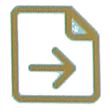 , um das ausgewählte Fenster oder den ausgewählten Bildschirm in ein neues Whiteboard einzufügen.
, um das ausgewählte Fenster oder den ausgewählten Bildschirm in ein neues Whiteboard einzufügen.
So schließen Sie die Bildschirmaufnahme
Tippen Sie auf das Symbol Schließen
 .
.
Verwenden Sie das Display- Mittelpunkt , um zu konfigurieren, wie der Bildschirm des Displays angezeigt wird, wenn Sie eine Verbindung zu einem externen Display herstellen. Dies ist nützlich, wenn Sie das Display in einem Auditorium oder einem anderen großen Raum verwenden, in dem es von Vorteil wäre, ein zweites Display zu haben.
So verwenden Sie das Display Mittelpunkt
Verbinden Sie das Display mit einem Zweitdisplay.
Tippen Sie auf das Symbol Display Center
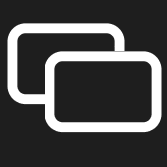 .
.Das Display Center wird geöffnet:
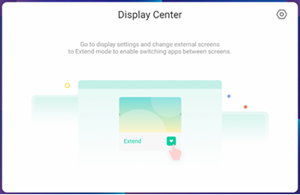
Tippen Sie auf das Symbol Anzeigeeinstellungen
 .
.Diese Bilder und Tabellen beschreiben die Optionen, die in den Anzeigeeinstellungen verfügbar sind:
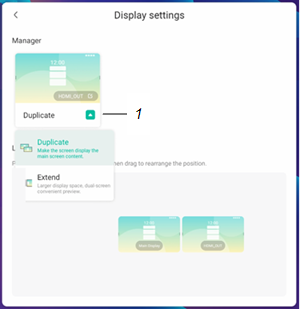
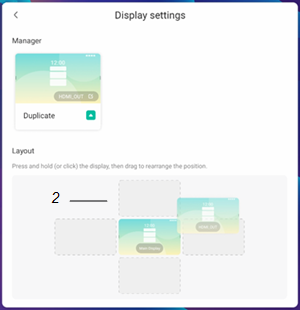
Nr.
Steuerung
1
Öffnen Sie das Dropdown-Menü und wählen Sie aus, ob Sie den Desktop der Appliance duplizieren oder auf das externe Display erweitern möchten.
2
Halten Sie das Anzeigebild gedrückt und ziehen Sie es dann an eine neue Position.
Wenn eine SMART OPS-Appliance im OPS-Steckplatz des Displays installiert ist, können Sie zu ihrem Eingang wechseln und sie Ansicht und mit ihr interagieren.
So Ansicht Eingaben von einer OPS-Appliance an
Installieren Sie eine SMART OPS Appliance im OPS- Zubehörsteckplatz des Displays
SieheOPS-Geräte
Tippen Sie auf das OPS -Symbol
 .
.Die Eingabe von einer installierten OPS-Appliance wird auf dem Bildschirm des Displays angezeigt.
Verwenden Sie das AirClass Widget , um die Teilnahme des Publikums an Lektionen oder Aktivitäten zu ermöglichen, die Interaktivität beinhalten, wie z. B. ein Quiz. Teilen Sie Ihr Unterrichtsmaterial auf dem Display oder stellen Sie Fragen. Die Teilnehmer und Teilnehmerinnen können darauf mit ihren Mobilgeräten antworten. Die Teilnehmer können auf Single- oder Multiple-Choice-Fragen antworten und auch „Richtig“ oder „Falsch“ auf Fragen geben. Nach Abschluss eines Quiz oder einer Aufgabe können Sie Statikdateien zu den Antworten der Teilnehmer Ansicht . Sie können das Engagement der Teilnehmer an einer Aufgabe verwalten, indem Sie den ersten Antwortenden auf eine Frage identifizieren. Sie können Teilnehmer auch nach dem Zufallsprinzip auswählen, um eine Frage zu beantworten oder an einer Aufgabe teilzunehmen. Teilnehmer können auch Nachrichten senden, die auf dem Bildschirm des Displays erscheinen.
So verwenden Sie die AirClass
Tippen Sie auf das Symbol AirClass
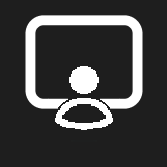 .
.Ein Dialogfeld mit Informationen darüber, wie Teilnehmer an einer Aufgabe teilnehmen können, wird angezeigt.
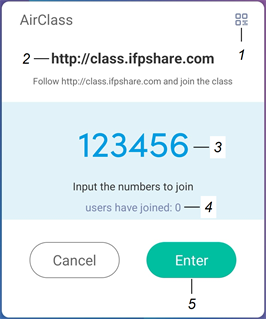
Nr.
Steuerung
1
Öffnen Sie einen QR-Code, den Teilnehmer scannen können, um an einer Aufgabe teilzunehmen.
2
Teilnehmer können an einer Aufgabe teilnehmen, indem sie in einem Browser auf ihrem Endgerät http://class.ifpshare.com aufrufen.
3
Der Code, den Teilnehmer eingeben, um an einer Aufgabe teilzunehmen.
4
Anzahl der Teilnehmer, die einer Aufgabe beigetreten sind.
5
Drücken Sie auf die Eingabetaste, um eine Aufgabe zu starten.
Fordern Sie die Teilnehmer auf, zu http://class.ifpshare.com zu gehen und dort die Aufgabe-Codenummer und ihren Namen einzugeben. Die Teilnehmer sind dann mit einer Aufgabe verbunden.
ODER
Tippen Sie auf das QR-Code-Symbol in der oberen rechten Ecke des Dialogfeld und weisen Sie die Teilnehmer an, ihre mobilen Geräte zu verwenden, um den angezeigten QR-Code zu scannen. Die Teilnehmer werden zu einer Website weitergeleitet, wo sie ihre Namen eingeben und an einer Aufgabe teilnehmen können.
Tippen Sie auf Enter, um die Aufgabe zu öffnen und Optionen zum Verwalten einer Aufgabe Ansicht.
Die Steuerelemente zum Verwalten einer Aufgabe werden angezeigt.
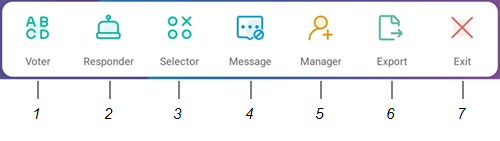
Nr.
Steuerung
1
Teilen Sie Unterrichtsmaterial auf dem Display, z. B. ein Quiz. Wählen Sie, ob die Teilnehmer mit Single-Choice- oder Multiple-Choice-Antworten antworten können. Zeigen Sie die Antwortstatistiken an, wenn die Abstimmung abgeschlossen ist.
2
Starten Sie ein Rollen-Audio, das so lange abgespielt wird, bis ein Teilnehmer auf seinem mobiles Endgerät bestätigt, dass er eine Frage beantworten möchte.
3
Wählen Sie zufällig eine Person (oder Personen) aus der Liste aus, um eine Frage zu beantworten.
4
Ermöglichen Sie den Teilnehmern, Text an das Display zu senden, die am oberen Bildschirmrand des Displays angezeigt werden.
5
Ermöglichen Sie mehr Teilnehmern die Teilnahme an einer Aufgabe , indem Sie ein Dialogfeld mit Informationen zur Teilnahme an einer Aufgabe öffnen.
6
Speichern Sie eine Aufzeichnung der Aufgabe auf dem Display.
7
Verlassen Sie die AirClass .
So schließen Sie die AirClass
Tippen Sie auf das Beenden-Symbol
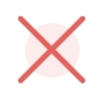 .
.